Многие производители Android-смартфонов обычно устанавливают на свои телефоны большое количество предустановленных приложений. Эти приложения, обычно известные как вредоносные программы, занимают место в хранилище и другие ресурсы на вашем устройстве. Теперь вы можете удалить большую часть стороннего вредоносного ПО через Настройки. Однако есть ряд системных приложений, которые не нужны, но их нельзя удалить или отключить. Сюда входят предварительно загруженные приложения Google, такие как Google Play Movies, Google Play Music, Google Duo и другие, среди прочего.
Хотя для удаления системных приложений обычно требуется root, все же существует простой обходной путь, которым может следовать любой, кто имеет базовые знания о компьютерах. В этой статье мы покажем вам как удалить стандартные приложения с Android без рутирования.
Программы для Windows, мобильные приложения, игры — ВСЁ БЕСПЛАТНО, в нашем закрытом телеграмм канале — Подписывайтесь:)
Удалите стандартные приложения с Android без рутирования
Предварительные условия
- Во-первых, убедитесь, что вы установили правильный Драйверы USB для вашего устройства. Вы можете установить универсальные драйверы предоставленные Google, или можете получить нужные на веб-сайте производителя вашего смартфона.
- Затем загрузите Бинарный ADB для вашего компьютера в соответствии с его операционной системой (Windows, Mac, Linux). Распакуйте zip-файл и храните его в легкодоступном месте на вашем диске.
- Включить Параметры разработчика на телефоне и включите «Отладку по USB». Чтобы сделать то же самое, перейдите в раздел «О программе» в настройках Android, найдите номер сборки и нажмите на него семь раз, пока не получите всплывающее сообщение «Параметры разработчика включены». После этого вы можете войти в Параметры разработчика и выполнить поиск по USB-отладке.
Пошаговое руководство по удалению системных приложений с Android с помощью ADB
Подключите телефон через ADB
1] Теперь, когда вы выполнили все необходимые условия, возьмите свой телефон и подключите его к компьютеру с помощью совместимого USB-кабеля (обязательно используйте кабель хорошего качества, поддерживающий передачу данных).
Как очистить смартфон на Android от лишних предустановленных программ ,даже «неудаляемых»
2] Измените режим подключения с «Только зарядка» на «Передача файлов (MTP)». Переключить на то же самое, скорее всего, будет на панели уведомлений.
3] Теперь откройте каталог, в который вы извлекли двоичный файл ADB на своем компьютере, и запустите окно командной строки.

В Windows: удерживайте клавишу Shift и щелкните правой кнопкой мыши в любом месте экрана, затем коснитесь параметра с надписью «Откройте окно PowerShell здесь» или «Откройте здесь командную строку. » Пользователи Linux могут просто открыть терминал.
Как удалить все стандартные приложения на Windows 10
4] Как только вы попадете в окно PowerShell, введите команду «устройства adb»И проверьте, отображается ли ваше устройство ниже. Если нет, устраните проблемы с подключением.

Если вы используете это впервые, на вашем Android-устройстве появится сообщение с просьбой разрешить USB-отладку для вашего компьютера. Проверьте, не спрашивай снова, и позвольте то же самое. Затем повторно запустите команду «adb devices». Теперь ваш телефон появится с его серийным номером в следующей строке.
Выполнение команд для удаления стандартных приложений
5] Теперь введите команду «оболочка adb”И нажмите Enter.
6] После этого запускаем команду pm list packages чтобы получить список названий пакетов всех приложений, имеющихся на вашем устройстве.
Поскольку это будет очень длинный список, вы можете сократить его, отфильтровав разработчика, используя pm list packages | grep ‘ команда.

Например, если вы хотите проверить вредоносное ПО от производителя вашего телефона, просто введите название компании (скажем, Realme) в блоке . Кроме того, вы можете найти имена пакетов всех установленных приложений с помощью приложения App Inspector. Просто скачать приложение из магазина Google Play и попробуйте получить подробную информацию обо всех приложениях.
Это необходимо для того, чтобы узнать название пакета приложения, которое вы хотите удалить. Получив его, переходите к следующему шагу.
7] Чтобы удалить любое стандартное приложение, выполните команду: pm uninstall — k — user 0

Здесь вам нужно ввести имя пакета приложения без кавычек и скобок.
Например, pm uninstall -k –user 0 com.google.android.apps.tachyon для Google Play Фильмов, pm uninstall -k –user 0 com.google.android.apps.tachyon для Google Duo, pm uninstall -k –user 0 com.google.android.music для Google Play Music, pm uninstall -k –user 0 com.google.android.apps.photos для Google Фото и так далее.
Нажмите Enter, и все готово. Приложение будет удалено с вашего устройства.
Примечание: Удаление важных системных приложений может быть опасным и может нарушить работу некоторых важных функций вашего устройства. Мы не несем ответственности за любой ущерб, нанесенный другим путем. Поэтому внимательно выбирайте приложения. В любом случае, вы можете восстановить изменения, выполнив сброс настроек до заводских.
Чтобы переустановить удаленное приложение
Откройте окно PowerShell, как рекомендовано выше. После этого выполните команду adb shell cmd package install — existing < name of package>.
Теперь это возможно благодаря предложениям «–user 0» и «-k» в команде удаления. Из-за чего приложения не удаляются полностью с вашего устройства. Вместо этого они просто удаляются для текущего пользователя, что делает метод полностью совместимым с обновлениями программного обеспечения OEM.
Альтернативный метод — использование инструмента Debloater Tool
Не слишком ли сложен для вас описанный выше метод ADB? Что ж, в этом случае вы можете перейти к альтернативному методу, который включает использование инструмента Debloater.
- Во-первых, убедитесь, что на вашем устройстве включена отладка по USB. Теперь загрузите инструмент Debloater и установите его на свой компьютер (кликните сюда скачивать).
- Откройте программу и подключите телефон к компьютеру с помощью подходящего USB-кабеля. Подождите, пока он обнаружит ваше устройство.
- Теперь нажмите «Читать телефонные пакеты», Чтобы увидеть список всех установленных приложений на вашем устройстве.
- Дважды щелкните приложение, которое хотите удалить, и коснитесь значка Применять кнопка. Это оно; системное приложение будет удалено с вашего телефона.
Как и первый метод, это обратимый процесс, и вы можете вернуть удаленные приложения в любое время.
Также прочтите: Как удалить приложения на устройствах Realme без рута
Заключение
Итак, это было простое руководство о том, как удалить стандартные приложения с любого устройства Android без использования рутинга. Кстати, какой метод вам больше нравится? Направьте ADB или используя инструмент Debloater. Дайте нам знать в комментариях ниже. Кроме того, не стесняйтесь обращаться к нам в случае любых сомнений или вопросов.
Программы для Windows, мобильные приложения, игры — ВСЁ БЕСПЛАТНО, в нашем закрытом телеграмм канале — Подписывайтесь:)
Источник: avmo.ru
Как безболезненно удалить стандартное приложение в Android
Трудно представить сегодняшний мир без смартфонов и персональных компьютеров. С их помощью можно выполнять большой спектр задач от работы с документами до запуска игр и фильмов.
На рынке смартфонов на данный момент лидирует операционная система Android. Ее особенность – простой и понятный интерфейс, а также возможность настроить абсолютно все функции «под себя»: изменить внешний вид операционной системы, удалить ненужные приложения и многое другое.
Производители современных смартфонов комплектуют свои устройства мощными процессорами, большими объемами оперативной и постоянной памяти, однако это не всегда спасает от нехватки встроенной памяти. Один из самых распространенных способов почистить память устройства – удалить ненужные стандартные приложения android.
Существуют различные способы удаления системных приложений на операционной системе Android. Некоторыми из них может воспользоваться любой пользователь, некоторыми – только «продвинутый».
Содержание скрыть
Удаление через «Настройки»
Самый простой способ удалить ненужные стандартные приложения – зайти в настройки приложений. Для этого необходимо:
- Найти в меню смартфона иконку приложения «Настройки»;
- Найти в нем раздел «Приложения» и зайти в него;
- В открывшемся списке приложений найти то, которое требуется удалить, и нажать на него;
- В открывшемся меню можно увидеть подробную информацию о том, какой объем памяти занимает выбранная программа, а также необходимые кнопки по управлению ей.
- Перед тем, как удалять, желательно остановить процесс приложения, нажав на кнопку «Остановить»;
- Далее в разделе «Кеш» необходимо нажать на кнопку «Очистить кеш» — это удалит все данные программы на карте памяти смартфона.
- После этого можно смело нажимать на «Удалить», что приведет к полному удалению системного приложения.
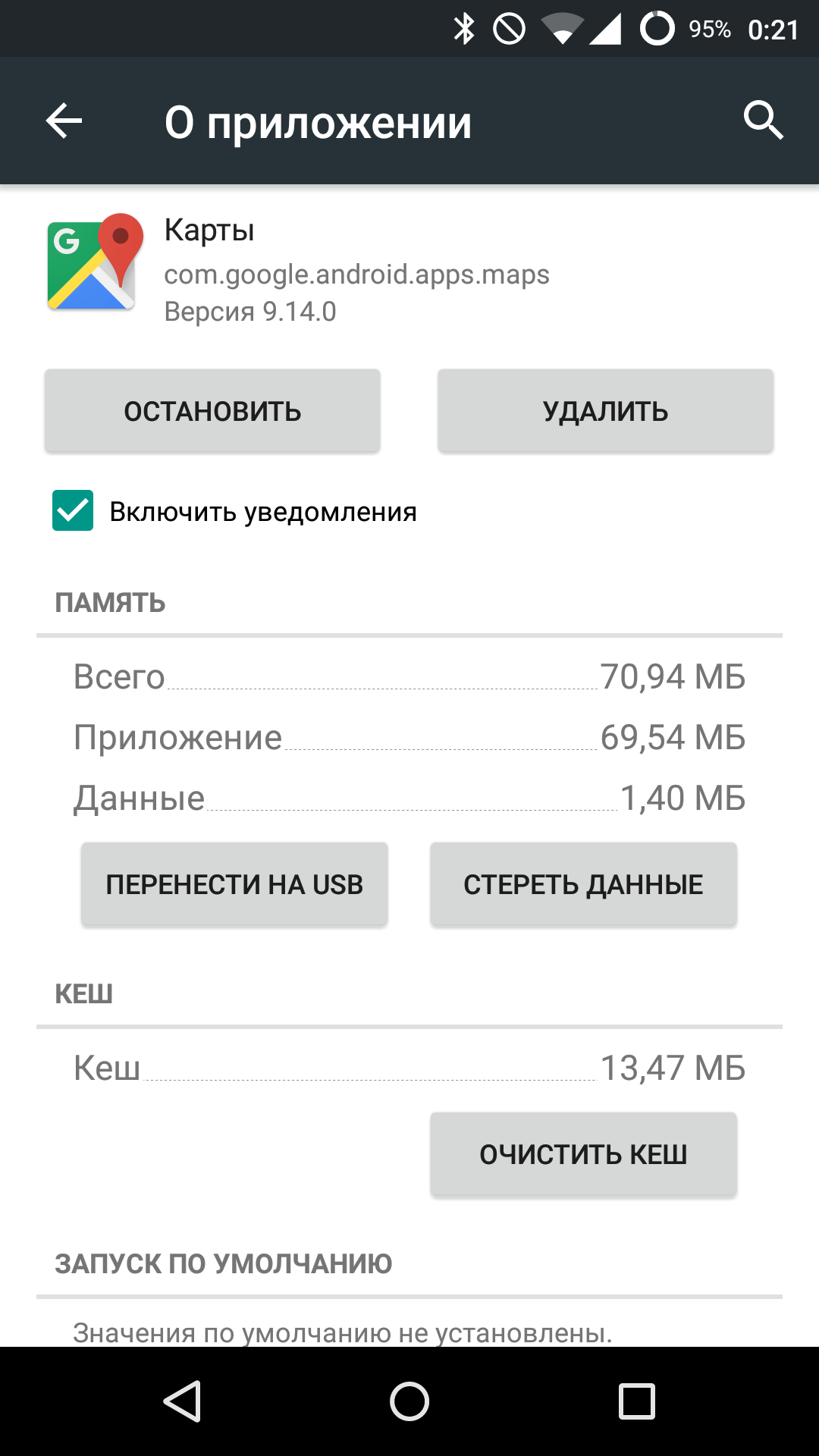
В некоторых случаях полное удаление стандартных приложений может быть невозможно из-за наложенных производителем ограничений. Однако для желающих максимально удалить все данные ненужного приложения есть альтернативное решение.
Сперва нужно опять зайти в раздел «Приложения», находящийся в настройках. Далее во вкладке «Все» необходимо найти приложение, которое требуется удалить. Если нажать на него, то вместо привычной кнопки «Удалить» в открывшемся меню будет «Отключить».
Эта функция удалит все данные программы, а также все обновления, однако исходный файл приложения все равно останется в системе. В некоторых случаях эта кнопка может быть недоступна. Для того, чтобы активировать ее, нужно сперва остановить работу приложения, нажав на соответствующую кнопку в левом верхнем углу меню настроек.
Air Droid
Операционная система Android поддерживает функцию беспроводного управления с компьютера. При помощи этой функции можно также удалять стандартные приложения из памяти устройства. Наилучшую реализацию этой функции можно встретить в программе Air Droid, которая доступна для скачивания в официальном магазине приложений для Android OS — Google Play. Для того, чтобы удалить стандартное приложение через Air Droid, нужно:
- Установить связь между смартфоном и компьютером через Wifi-соединение;
- В окне браузера нажать на иконку «Приложения»;
- В открывшемся окне выбрать то приложение, которое требуется удалить, и нажать на кнопку «Деинсталлировать». Через некоторое время приложение будет удалено из памяти смартфона навсегда.
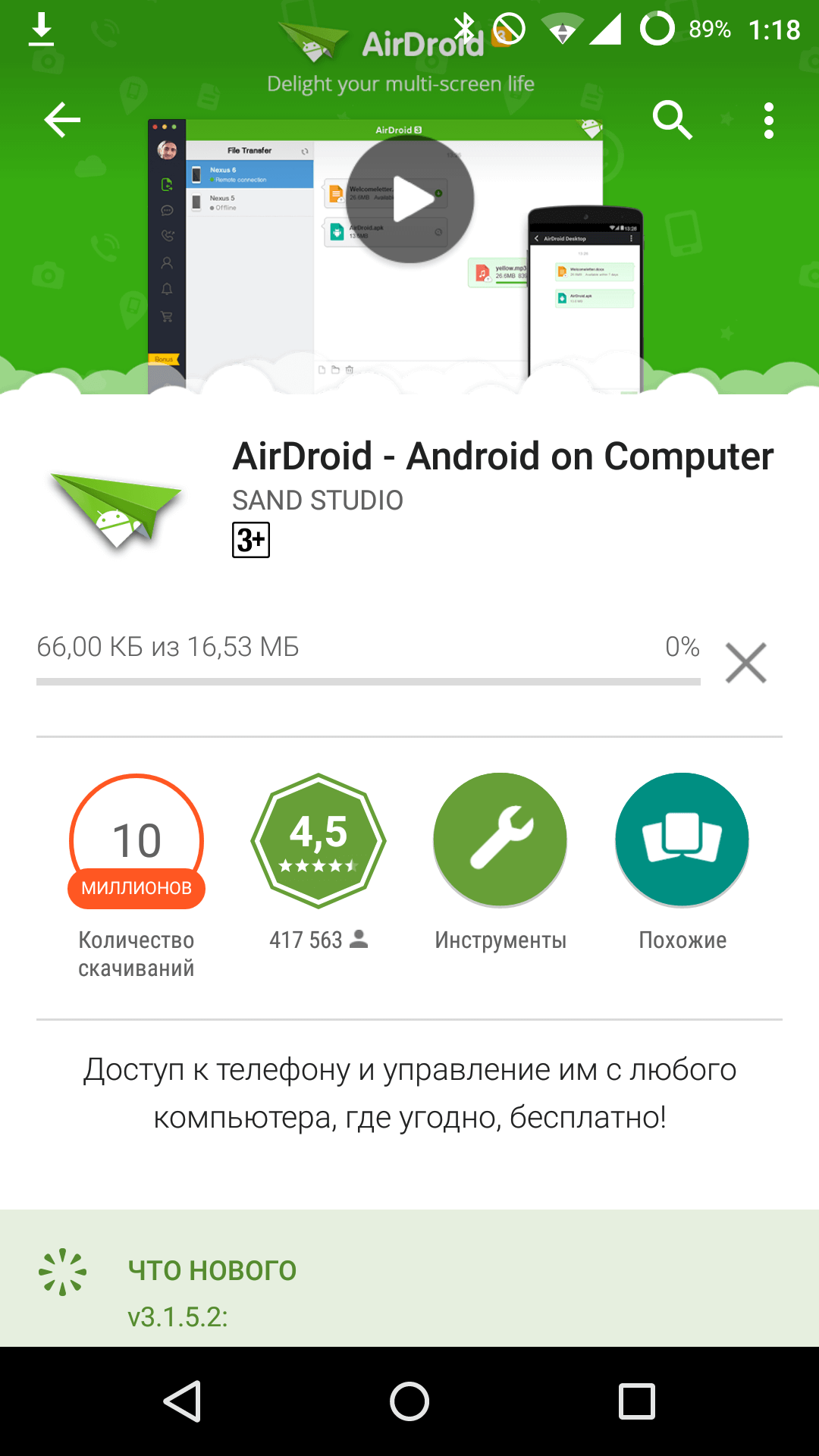
Удаление с правами root
Для «продвинутых» пользователей существует еще один способ удаления стандартных приложений. Для его реализации нужно иметь права root на смартфоне android, а также любой файловый менеджер, который может работать с директориями системы.
Существуют различные способы получить права root, однако они все требуют большого опыта в работе со смартфонами. Получение рута – это довольно сложный процесс, а любая ошибка может привести к физической поломке устройства. На данный момент существует множество инструкций от хакеров о том, как это сделать. Их можно найти на любом тематическом форуме.
Существует большое количество файловых менеджеров, которые позволяют работать с системными файлами устройства на android. Некоторые из них платные, некоторые – нет. Самый распространенный бесплатный файловый менеджер – Root Browser. Его можно найти как в официальном магазине приложений Google Play, так и на других ресурсах в интернете.
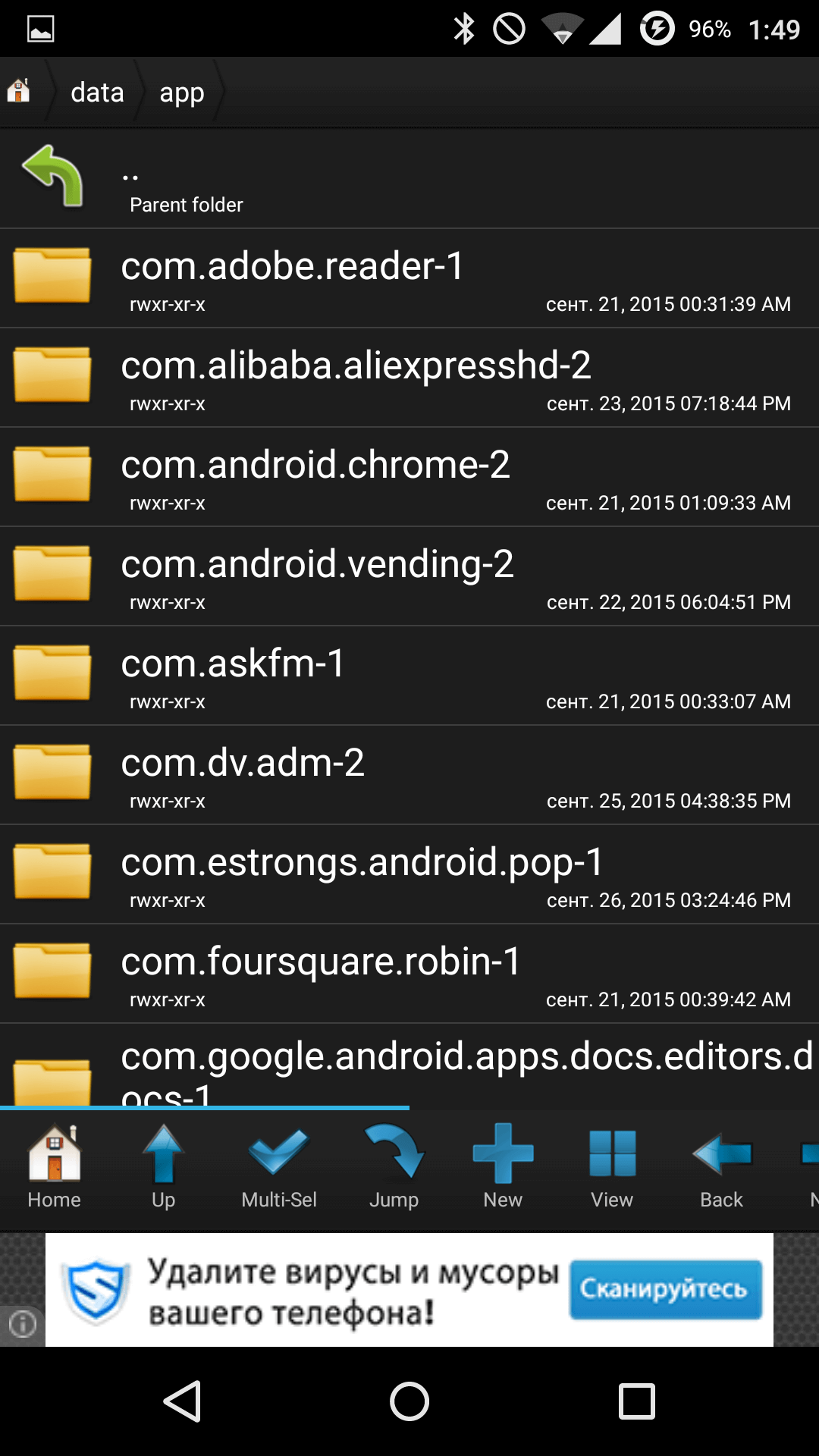
При первом запуске эта программа попросит скачать необходимые для работы файлы, после чего она будет готова выполнять любые операции. Для того, чтобы удалить стандартные приложения, нужно:
- Открыть корневую папку устройства android, а из нее перейти в раздел System;
- В открывшемся списке файлов необходимо найти папку App, которая содержит в себе папки стандартных приложений.
- Чтобы удалить какое-либо из них, нужно всего лишь удерживать палец на папке до появления выпадающего списка, а в нем выбрать «Delete».
В некоторых случаях производитель устанавливает некоторые стандартные приложения отдельно от основных. Как правило, они находятся по пути data/app, в остальном принцип удаления прежний.
Как говорилось ранее, этот способ работает только при наличии прав root на устройстве android. Если изменения, внесенные в операционную систему смартфона, приведут к поломке, он не будет отремонтирован по гарантии, а вся стоимость ремонта будет возложена на покупателя.
Nexus
Для тех, кто предпочитает пользоваться операционной системой Android без надстроек других производителей и лишних стандартных приложений, существует линейка смартфонов и планшетов Nexus. Они создаются компанией Google в сотрудничестве с OEM-производителями.
На выходе получается устройство, аппаратная часть которого создана OEM-производителем на основе своего флагмана, а программная часть находится под полным контролем Google. В связи с этим смартфоны Nexus пользуются популярностью среди людей, которые не любят большое количество предустановленных стандартных приложений и не хотят тратить свое время на их удаление.
Источник: appsgames.ru
Как удалить стандартные программы
Стандартные приложения, они же – приложения, вшитые по умолчанию в прошивку устройства, в большинстве своем являются или рекламным продуктом с ограниченным временем работы, или имеют всеобщую популярность, но конкретно вам неинтересны. Как на Андроид удалить стандартные приложения, освободив при этом память для более интересных программ?
В первую очередь нужно понимать, что существует несколько вариантов стандартных приложений:
- игры и программы, которые можно удалить обычным способом
- приложения, которые нельзя удалить обычным способом
- приложения, которые желательно не удалять вовсе, так как от них зависит работоспособность устройства
1 К первому типу, как правило, относятся различные демо-версии популярных игрушек и программ. Чтобы их удалить, достаточно зайти в раздел “Приложения” настроек устройства и выбрав нужное приложение нажать на кнопку “Удалить”.
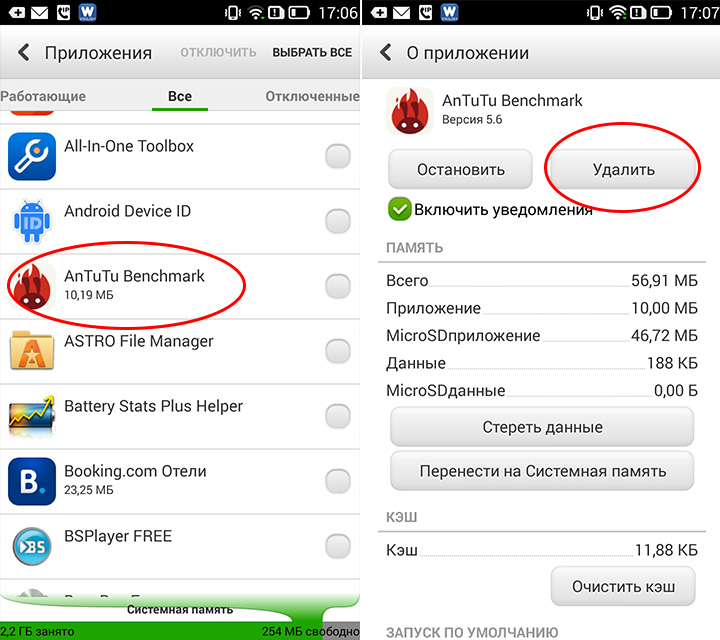
2 Вторая категория программ вшитых в прошивку являются не удаляемыми. Их можно лишь откатить до первоначальной версии, удалив загруженные обновления.
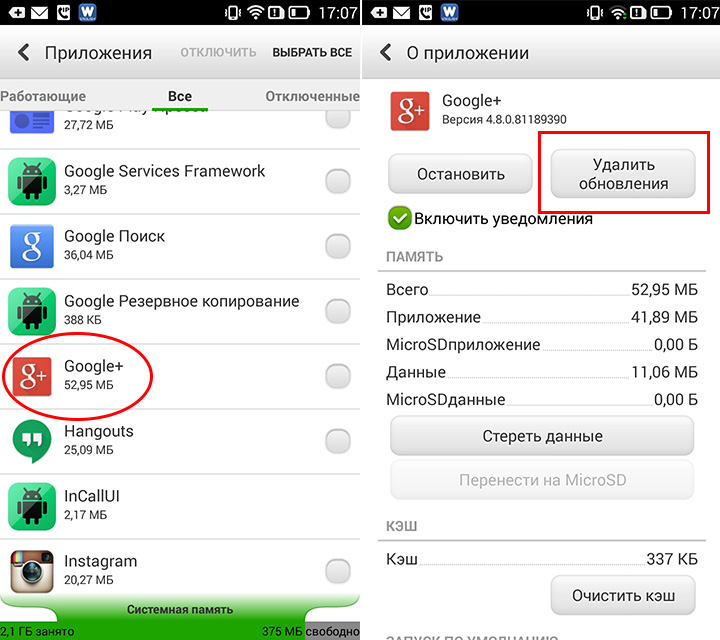
В этом случае необходимо прибегнуть к дополнительным приложениям, однако они потребуют права root. Один из способов получения root описан в статье:
После этого придется установить файловый менеджер, который способен работать с правами администратора и видеть системные папки.
Запускаем файловый менеджер и идем в папку systemapp, где удаляем ненужное приложение.
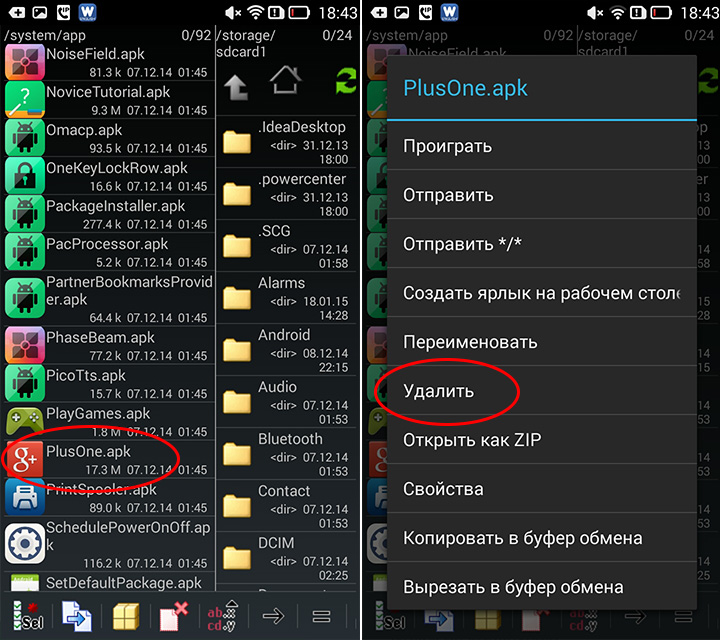
Будьте внимательны! Удаление приложения из данной папки может повлечь за собой выход операционной системы из строя!
Сразу смотрите:
- Как удалять программы на Android
- Как освободить память на Андроиде
Вам помогло? Оцените статью:
/rating_on.png)
/rating_on.png)
/rating_half.png)
/rating_off.png)
/rating_off.png) (8 гол., 2,63)
(8 гол., 2,63)
Источник: kak-na-android.ru